A CRX-fájl beszerzése a Google Chrome-bővítményekhez
Mióta a Google bejelentette, hogy a Google Chrome-hoz csak a webáruházukból telepíthető bővítmények, sok felhasználó szeretné tudni, hogyan szerezhet be *.crx fájlokat közvetlenül kedvenc Google Chrome-jához kiterjesztések. A CRX-fájlok a bővítmények csomagolt változatai, és offline is telepíthetők, anélkül, hogy fel kellene keresnünk a Google Chrome webáruházat. Ebben a cikkben egy nagyon egyszerű módszert szeretnék megosztani a crx fájl gyors beszerzésére bármely Chrome-bővítményhez.
Tegyük fel például, hogy a CRX-et szeretnénk a „Script Defender Lite” kiterjesztéshez.
- Nyissa meg a bővítmény oldalát a Chrome internetes áruházban. A Script Defender Lite kiterjesztése a következőképpen néz ki:
https://chrome.google.com/webstore/detail/script-defender-lite/candehlmleemkaeiighgnagnojmaebeb/details? hl=hu-US
- Másolja ki a kiterjesztési azonosítót, amely a 'részlet/kiterjesztés-név-itt/' és a '/részletek' részek között található.
Példánkban a Script Defender Lite kiterjesztés azonosítójacandehlmleemkaeiighgnagnojmaebeb
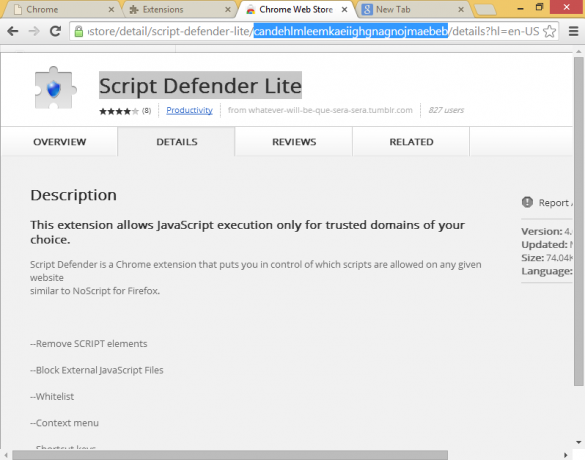
- Most írja be a következő URL-t a Chrome böngészőbe:
https://clients2.google.com/service/update2/crx? answer=redirect&x=id%3DTHE_EXTENSION_IDENTIFIER%26uc
Script Defender Lite esetén a hivatkozás a következő lesz a kiterjesztés azonosítójának helyettesítése után:https://clients2.google.com/service/update2/crx? answer=redirect&x=id%3Dcandehlmleemkaeiighgnagnojmaebeb%26uc
- Nyomd meg az Entert. A Chrome letölti a crx fájlt.
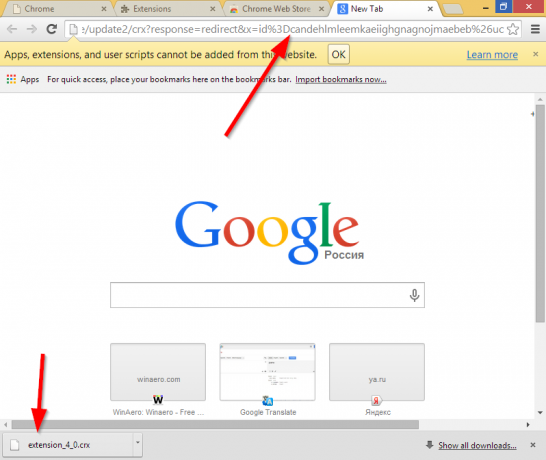
Ez az. Most már használhatja a CRX fájlt a kiterjesztés offline telepítéséhez a számítógépére vagy egy másik számítógépre.

